在Word中处理文字的时候有时候会遇到一段文字的最后一行像下面这样的情况,该如何处理呢?其实有3种问题可能导致此问题,下面具体分析:
word段落最后一行字体间距太大的解决方法――工具/原料Word2007及以上推荐使用Word2013word段落最后一行字体间距太大的解决方法――方法/步骤
word段落最后一行字体间距太大的解决方法 1、
第一种可能性是此段落的末尾缺少一个“回车符”,可以直接将光标定位在段落末尾,点击键盘“Enter”键即可。
word段落最后一行字体间距太大的解决方法 2、
第二种可能性是此文的对齐方式为“分散对齐”,只需将此段选中,点击命令栏“两端对齐”或者“左对齐”即可。原因分析:Word文档中分散对齐就是将段落按每行两端对齐。排版的时候某一行文字换行后空了一大截,利用分散对齐可以让这一行文字之间的距离均匀的拉开,字体间距自动拉长,看上去就是像满满的占据了这一行。
word段落最后一行字体间距太大的解决方法 3、
第三种可能性就是最后一行的文字被赋予了加宽属性,可以在选中此行文字后右击“字体”→选择“高级”选项卡,查看字符间距的磅值是否加大了,只需将其设置为标准即可。
word段落最后一行字体间距太大的解决方法_两端对齐
word段落最后一行字体间距太大的解决方法 4、
最后放个大招吧,那就是万能的“格式刷”,把格式没问题的段落直接刷过来不就行了嘛,那你要说了,这不废话吗,这我上小学就知道了,但是据我所知在某些版本的Word上,用这一招不管用,so,还是上面的3步骤比较靠谱,保证解决问题。
word段落最后一行字体间距太大的解决方法_两端对齐
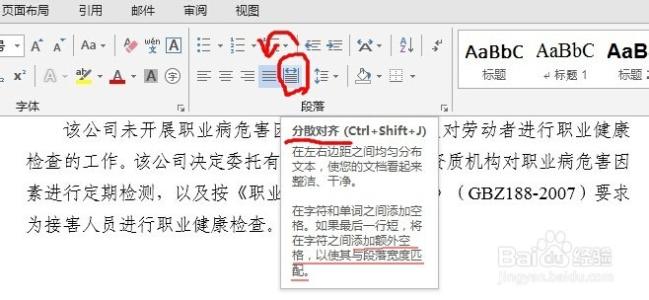
 爱华网
爱华网


